Modul corect de a reposta și anula repostarea videoclipului dvs. TikTok
Derulând prin TikTok, găsești un videoclip amuzant sau inspirator care te face să vrei să postezi din nou pe TikTok. Fără a descărca videoclipul pe dispozitivul tău, există vreo modalitate de a-l partaja pe TikTok? Categoric da! Și acest articol vă va arăta cum să repostați și să anulați repostarea pe TikTok cu pași simpli, dar detaliați. De asemenea, puteți găsi cum să anulați repostarea videoclipurilor pe platforma socială și cea mai bună soluție pentru a elimina filigranul TikTok.
Lista Ghidului
Partea 1: Ce înseamnă Repost și Anularepost în TikTok Partea 2: Cum să repostați și să anulați repostarea videoclipurilor pe TikTok Partea 3: Repostează TikTok fără filigran cu AnyRec Partea 4: Întrebări frecvente despre repostarea și anularea postării pe TikTokPartea 1: Ce înseamnă Repost și Anularepost în TikTok
Primul lucru pe care trebuie să-l știți este care este sensul repostării și anulării postării pe TikTok. Din punct de vedere tehnic, repostarea înseamnă partajarea conținutului cuiva în propriul tău feed. Este același lucru cu partajarea unui videoclip sau a unei fotografii pe Facebook, Instagram și alte aplicații de social media. Acest lucru le permite urmăritorilor să învețe despre o anumită marcă, problemă și alte informații. Desigur, republicarea unui videoclip TikTok înseamnă și distribuirea unui clip amuzant care te-a făcut să râzi.
Inițial, setarea de repost nu era un lucru în platforma socială și a fost lansată doar pentru testare. Este posibil ca unii utilizatori să fi folosit funcția încă de la sfârșitul anului 2021 și a devenit populară abia în aproximativ șase luni în 2022. Și astfel, unele conturi TikTok au apărut pentru a reutiliza videoclipurile populare din ultimii ani. Acestea includ videoclipurile Vine pe care oamenii din întreaga lume încă le place să le vadă în fluxurile lor. Aceste conturi pot fi, de asemenea, utile noilor creatori, pentru a-și prezenta talentul, creativitatea și inspirația, fără a-și lua meritul pentru conținutul cuiva. Citiți următoarea parte pentru o demonstrație detaliată pentru a utiliza întregul potențial al repostarii și anulării postării.
Partea 2: Cum să repostați și să anulați repostarea videoclipurilor pe TikTok
După ce ați aflat ce înseamnă repost pe TikTok, este timpul să învățați cum să o activați. Deoarece caracteristica a fost introdusă doar recent, ar putea însemna că nu ați încercat-o încă. Un alt lucru de inclus este cum să anulați repostarea pe TikTok dacă alegeți din greșeală videoclipul greșit. Fără alte prelungiri, să începem.
Pasul 1.Deschideți aplicația TikTok pe dispozitivul dvs. și căutați conținutul pe care doriți să îl repostați. Deoarece Pagina For You are un algoritm pentru diferite postări, există multe modalități de a localiza un anumit videoclip.
Pasul 2.Prima opțiune este secțiunea Salvat din profilul dvs. Îl puteți activa atingând pictograma Salvare pe un anumit clip. Pictograma se află sub butonul Comentariu. Dacă atingeți „Inimă” pe videoclip, îl puteți găsi în secțiunea Îmi place.
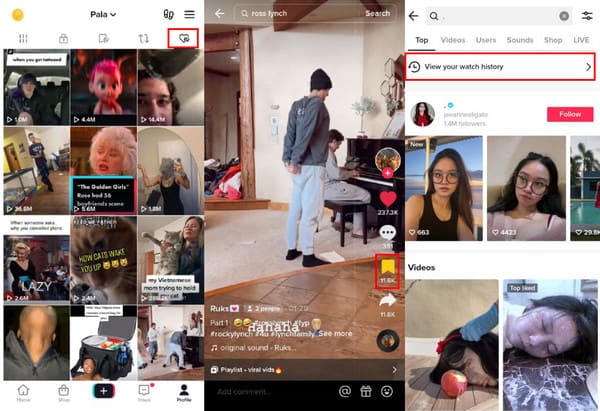
Pasul 3.După ce ați găsit clipul dorit, apăsați lung și apăsați butonul Repost. De asemenea, puteți vedea această funcție din meniul Partajare. Uneori, butonul Repost poate fi în partea de sus a numelui utilizatorului când ați terminat de vizionat videoclipul.
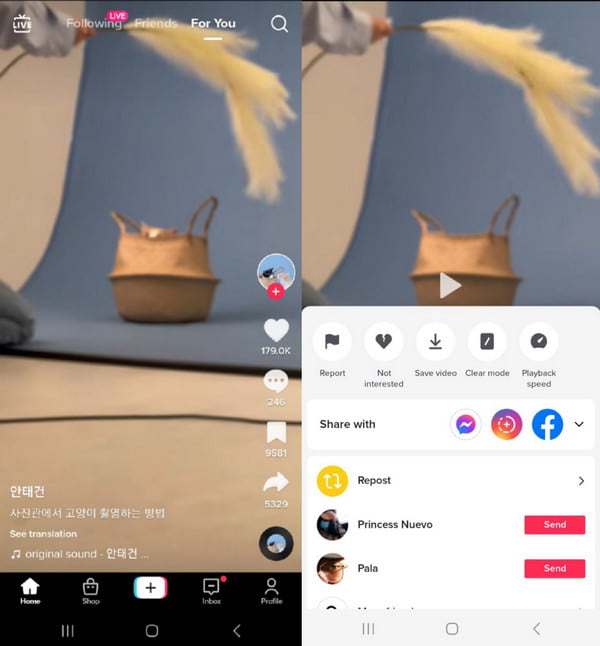
Cum să anulezi repostarea pe TikTok? Există doar câteva atingeri pentru a anula videoclipul repostat. Urmați instrucțiunile de mai jos:
Pasul 1.Accesați meniul Profil și selectați opțiunea Repost. Are două săgeți care merg într-un cerc ca pictogramă. Deschide videoclipul repostat și atinge pictograma Partajare din panoul din dreapta.
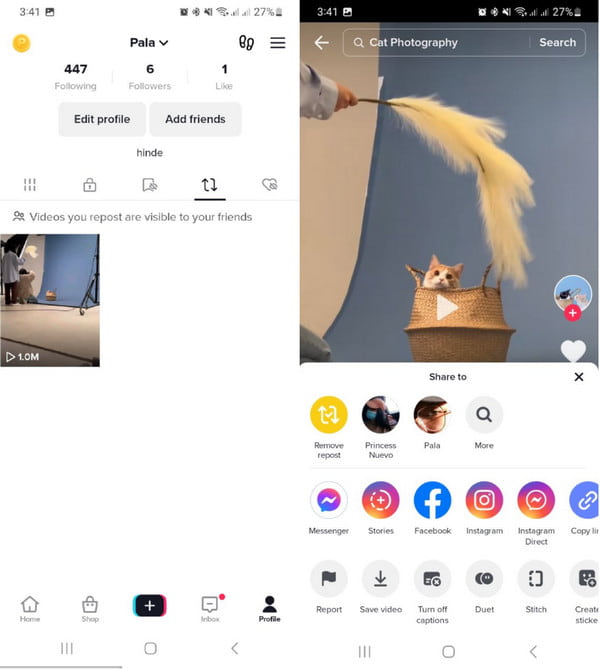
Pasul 2.Atingeți „Eliminați repostarea” pentru a șterge videoclipul repostat. Spre deosebire de republicarea clipului, nu există nicio fereastră pop-up pentru a confirma acțiunea, așa că asigurați-vă că doriți cu adevărat să-l eliminați.
Partea 3: Repostează TikTok fără filigran cu AnyRec
Cum să repostez pe TikTok fără un filigran? Repostarea poate fi frustrantă dacă este prezent filigranul TikTok, mai ales când este un videoclip salvat. Dar AnyRec Video Converter vă poate ajuta! Software-ul suportat de AI oferă mai multe soluții pentru editare. Unul dintre instrumentele sale puternice este Video Watermark Remover, care permite utilizatorilor să aplice filigrane fără restricții, fără efort. AnyRec Video Converter este disponibil pentru descărcare pe Windows și macOS.

Filigranul de ieșire a eliminat videoclipul TikTok de înaltă calitate.
Acceptați dimensiuni video mai mari pentru a elimina filigranele și siglele.
Potrivit pentru diferite tipuri de videoclipuri, cum ar fi MOV, MP4, AVI și HEVC.
Oferiți mai multe instrumente de editare pentru a crea un videoclip pentru partajare pe TikTok.
100% Securizat
100% Securizat
Pasul 1.Descărcați AnyRec Video Converter de pe site-ul oficial. Accesați „Toolbox” și selectați opțiunea „Video Watermark Remover”. Faceți clic pe butonul „Plus” pentru a importa videoclipul TikTok.
100% Securizat
100% Securizat
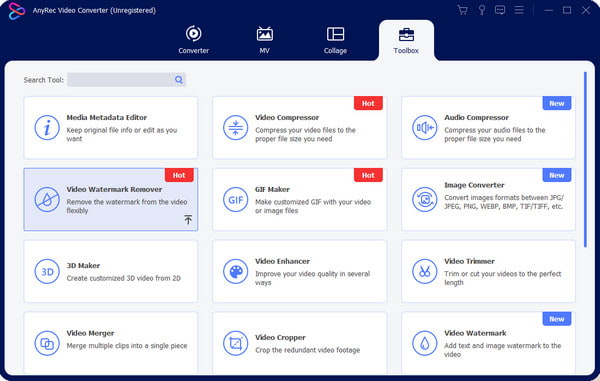
Pasul 2.După ce ați încărcat cu succes videoclipul, faceți clic pe butonul „Adăugați zona de eliminare a filigranului” pentru a dezvălui caracteristicile. Găsiți și utilizați dispozitivul de îndepărtare a filigranului de pe videoclip.
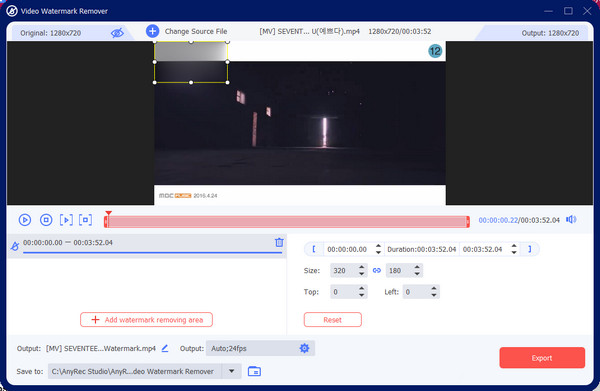
Pasul 3.Pentru a îmbunătăți și modifica setările, accesați meniul „Ieșire” din partea cea mai de jos a interfeței. Setările avansate vor afișa diverse setări pentru video.
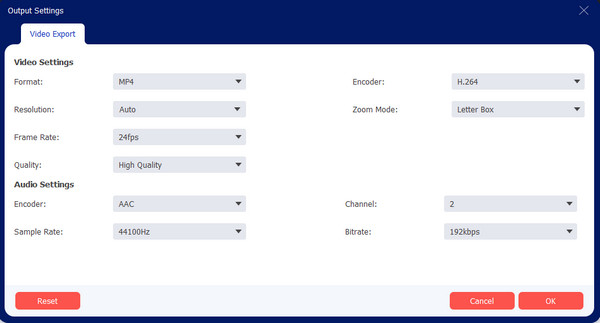
Pasul 4.Schimbați numele rezultatului făcând clic pe butonul „Redenumire” sau selectați un nou folder de destinație din opțiunea „Salvare în”. În cele din urmă, faceți clic pe butonul „Export” pentru a salva rezultatul.
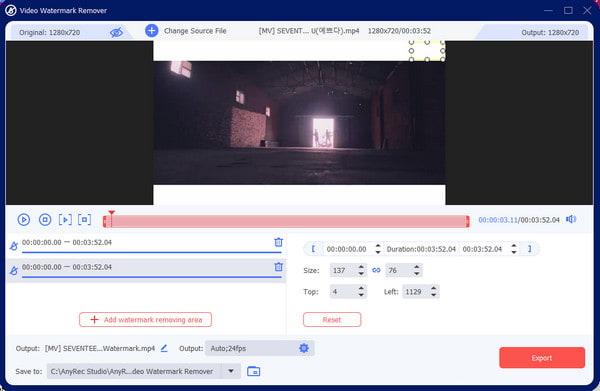
100% Securizat
100% Securizat
Partea 4: Întrebări frecvente despre repostarea și anularea postării pe TikTok
-
1. Cum să repostez pe TikTok folosind computerul meu?
Versiunea desktop a TikTok nu este aceeași cu aplicația mobilă. Aceasta înseamnă că unele funcții nu sunt prezente pe computer. Funcția de repostare a TikTok nu poate fi văzută pe desktop, dar puteți reposta un videoclip descărcându-l pe dispozitiv. Utilizați AnyRec Video Converter pentru a-l elimina profesional.
-
2. Ce să faci dacă repostarea pe TikTok nu este disponibilă?
Îl poți activa în setări. Accesați profilul dvs. și atingeți Meniu din colțul din dreapta sus. Apoi atingeți Setări și Confidențialitate. Din meniul Confidențialitate, puteți găsi și activa Repostează funcţionează în secţiunea Siguranţă. Dacă nu aveți această opțiune, trebuie să nu fie disponibilă în regiunea dvs.
-
3. Pot să știu cine mi-a postat TikTok?
Nu. Din păcate, nu există nicio listă în care să puteți găsi toate conturile TikTok care au distribuit sau republicat videoclipurile dvs. Singurul lucru pe care TikTok ți-l poate arăta este numărul de distribuiri din fila Analytics a aplicației. În plus, puteți permite oamenilor să reposteze videoclipurile dvs. făcându-vă contul public.
Concluzie
TikTok a devenit cea mai bună platformă socială pentru vizionarea clipurilor video amuzante, informative și inspiraționale. Învățând cum să repostează și anulează postarea pe TikTok îți oferă libertatea de a distribui postarea cuiva pentru a-i face mai populari sau pentru a-i face pe urmăritorii tăi să simtă vibrațiile. Deoarece acest lucru nu dăunează reputației creatorilor, TikTok a pus funcția Repost disponibilă pentru toată lumea. Dacă doriți să partajați videoclipuri TikTok fără filigranul implicit, AnyRec Video Converter are instrumentul de îndepărtare a filigranului video perfect pentru a elimina sigla sau autocolant pe TikTok și alte obiecte nedorite. Poți chiar dezactivați sunetul videoclipurilor TikTok dacă aveți o problemă cu drepturile de autor audio. Faceți clic pe butonul Descărcare gratuită și încercați versiunea de probă gratuită pentru o experiență excelentă de editare video.
100% Securizat
100% Securizat
